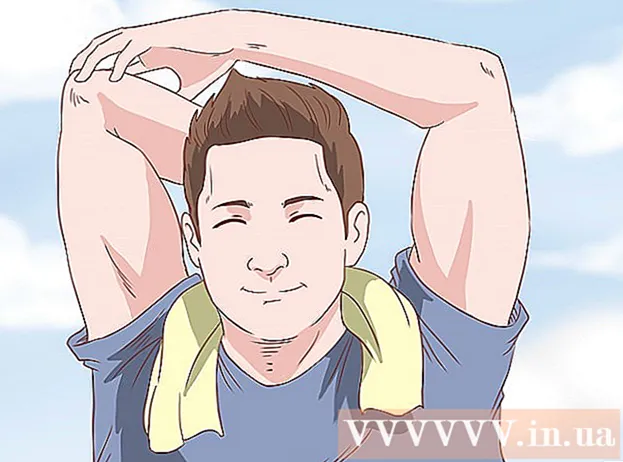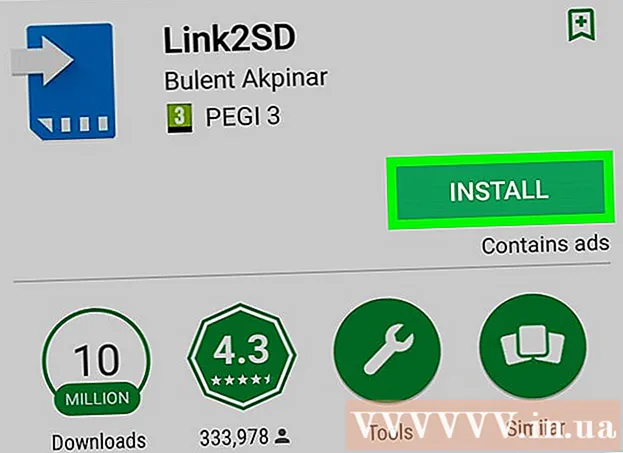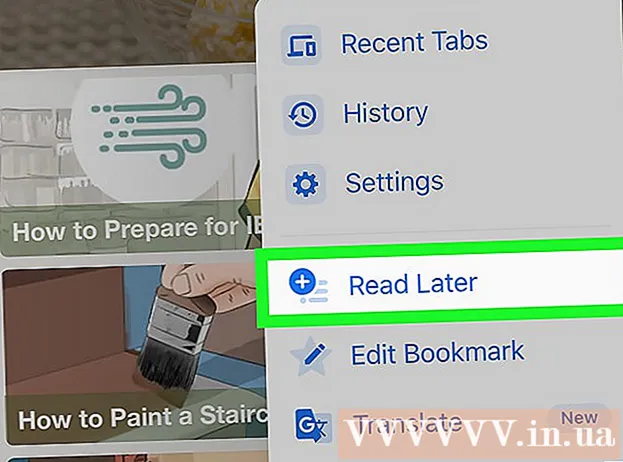Autors:
Frank Hunt
Radīšanas Datums:
12 Martā 2021
Atjaunināšanas Datums:
1 Jūlijs 2024

Saturs
Šis wikiHow māca jums piekļūt mapei, kuru koplieto cits jūsu tīkla dators. To var izdarīt gan Windows, gan Mac datoros.
Lai soli
1. metode no 2: operētājsistēmā Windows
 Pārliecinieties, vai esat izveidojis pareizo tīklu. Lai piekļūtu koplietotajai mapei no cita datora, jums jāizmanto tas pats tīkls, kas datoram, kurš koplieto failu.
Pārliecinieties, vai esat izveidojis pareizo tīklu. Lai piekļūtu koplietotajai mapei no cita datora, jums jāizmanto tas pats tīkls, kas datoram, kurš koplieto failu. - Izlaidiet šo darbību, ja dators, izmantojot Ethernet kabeli, ir pievienots datoram, kas koplieto mapi (-es).
 Atveriet Sākt
Atveriet Sākt  Atveriet iestatījumus
Atveriet iestatījumus  klikšķiniet uz
klikšķiniet uz  klikšķiniet uz Tīkla centrs . Šī ir saite lapas apakšdaļā.
klikšķiniet uz Tīkla centrs . Šī ir saite lapas apakšdaļā. - Jums var būt jāritina uz leju, lai redzētu šo saiti. Ja pēc ritināšanas uz leju saiti joprojām nevarat atrast, noklikšķiniet uz cilnes Statuss loga augšējā kreisajā stūrī un meklējiet vēlreiz.
 klikšķiniet uz Mainiet papildu koplietošanas iestatījumus. Tas atrodas loga augšējā kreisajā stūrī. Tiks atvērts jauns logs.
klikšķiniet uz Mainiet papildu koplietošanas iestatījumus. Tas atrodas loga augšējā kreisajā stūrī. Tiks atvērts jauns logs.  Ieslēdziet tīkla atklāšanu un failu koplietošanu. Pārbaudiet gan “Iespējot tīkla atklāšanu”, gan “Iespējot failu un printera koplietošanu”.
Ieslēdziet tīkla atklāšanu un failu koplietošanu. Pārbaudiet gan “Iespējot tīkla atklāšanu”, gan “Iespējot failu un printera koplietošanu”.  klikšķiniet uz Saglabāt izmaiņas . Šī opcija ir atrodama loga apakšdaļā. Jūsu iestatījumi tagad ir saglabāti.
klikšķiniet uz Saglabāt izmaiņas . Šī opcija ir atrodama loga apakšdaļā. Jūsu iestatījumi tagad ir saglabāti.  Atveriet Explorer
Atveriet Explorer  klikšķiniet uz Tīkls. Šī opcija ir atrodama sānjoslas apakšdaļā Explorer kreisajā pusē.
klikšķiniet uz Tīkls. Šī opcija ir atrodama sānjoslas apakšdaļā Explorer kreisajā pusē. - Lai redzētu šo opciju, jums, iespējams, būs jāritina failu pārlūka kreisajā sānjoslā.
 Atlasiet datoru. Veiciet dubultklikšķi uz tā datora nosaukuma, kurā atrodas koplietojamā mape, kuru vēlaties atvērt.
Atlasiet datoru. Veiciet dubultklikšķi uz tā datora nosaukuma, kurā atrodas koplietojamā mape, kuru vēlaties atvērt.  Atlasiet mapi. Veiciet dubultklikšķi uz mapes, kuru vēlaties atvērt.
Atlasiet mapi. Veiciet dubultklikšķi uz mapes, kuru vēlaties atvērt.  Ja tiek prasīts, ievadiet lietotājvārdu un paroli. Parasti tas ir lietotājvārds un parole, ko izmanto, lai pieteiktos datorā, kas koplieto mapi. Ja pareizi, mape tiks atvērta.
Ja tiek prasīts, ievadiet lietotājvārdu un paroli. Parasti tas ir lietotājvārds un parole, ko izmanto, lai pieteiktos datorā, kas koplieto mapi. Ja pareizi, mape tiks atvērta. - Ja mape nav aizsargāta, mape tiks atvērta, veicot dubultklikšķi uz tās.
2. metode no 2: Mac datorā
 Pārliecinieties, vai esat izveidojis savienojumu ar pareizo tīklu. Lai piekļūtu koplietotajai mapei no cita datora, jums jāizmanto tas pats tīkls, kas datoram, kurš koplieto failu.
Pārliecinieties, vai esat izveidojis savienojumu ar pareizo tīklu. Lai piekļūtu koplietotajai mapei no cita datora, jums jāizmanto tas pats tīkls, kas datoram, kurš koplieto failu. - Izlaidiet šo soli, ja jūsu Mac ir pievienots datoram, kas koplieto mapi (-es), izmantojot Ethernet kabeli.
 Atveriet Apple izvēlni
Atveriet Apple izvēlni  klikšķiniet uz Sistēmas preferences .... To varat atrast nolaižamajā izvēlnē. Atveras logs Sistēmas preferences.
klikšķiniet uz Sistēmas preferences .... To varat atrast nolaižamajā izvēlnē. Atveras logs Sistēmas preferences.  klikšķiniet uz Dalīties. Šī opcija ir atrodama logā "Sistēmas preferences". Tas atver logu "Kopīgot".
klikšķiniet uz Dalīties. Šī opcija ir atrodama logā "Sistēmas preferences". Tas atver logu "Kopīgot".  Atzīmējiet izvēles rūtiņu "Failu koplietošana". To varat atrast loga "Kopīgot" kreisajā pusē.
Atzīmējiet izvēles rūtiņu "Failu koplietošana". To varat atrast loga "Kopīgot" kreisajā pusē.  Atvērt
Atvērt  Atrodiet grupu “Shared”. Virsraksts "Koplietots" atrodas loga Finder kreisajā pusē. Jums vajadzētu redzēt tā datora nosaukumu, kurš koplieto mapi, kurai vēlaties piekļūt.
Atrodiet grupu “Shared”. Virsraksts "Koplietots" atrodas loga Finder kreisajā pusē. Jums vajadzētu redzēt tā datora nosaukumu, kurš koplieto mapi, kurai vēlaties piekļūt.  Atlasiet datoru. Zem virsraksta "Koplietots" noklikšķiniet uz tā datora nosaukuma, kurā vēlaties atvērt koplietojamo mapi. Tādējādi loga Finder centrā tiks atvērts datora koplietojamo mapju saraksts.
Atlasiet datoru. Zem virsraksta "Koplietots" noklikšķiniet uz tā datora nosaukuma, kurā vēlaties atvērt koplietojamo mapi. Tādējādi loga Finder centrā tiks atvērts datora koplietojamo mapju saraksts.  Atlasiet mapi. Veiciet dubultklikšķi uz mapes, kuru vēlaties atvērt.
Atlasiet mapi. Veiciet dubultklikšķi uz mapes, kuru vēlaties atvērt.  Ja tiek prasīts, ievadiet lietotājvārdu un paroli. Parasti tas ir lietotājvārds un parole, ko izmanto, lai pieteiktos datorā, kas koplieto mapi. Ja pareizi, mape tiks atvērta.
Ja tiek prasīts, ievadiet lietotājvārdu un paroli. Parasti tas ir lietotājvārds un parole, ko izmanto, lai pieteiktos datorā, kas koplieto mapi. Ja pareizi, mape tiks atvērta. - Ja mape nav aizsargāta, varat to nekavējoties atvērt, veicot dubultklikšķi uz tās.